在Prezi中使用艺术字的容易设置流程_装机软件
[摘要]你们知道如何在Prezi中使用艺术字吗?不知道也没事,因为以下就是小编给各位介绍的在Prezi中使用艺术字的简单操作流程,一起来学习吧!新建一个word文档,并打开如下图所示。在word中输入艺术字...
你们知道如何在Prezi中使用艺术字吗?不知道也没事,因为以下就是小编给各位介绍的在Prezi中使用艺术字的简单操作流程,一起来学习吧!
新建一个word文档,并打开
如下图所示。
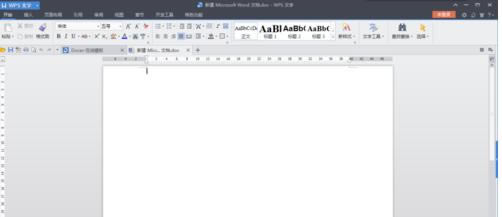
在word中输入艺术字样式
找到导航栏【插入】找到【艺术字】,如下图所示。
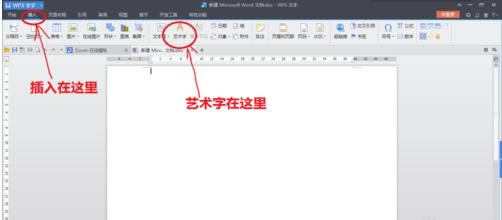
选择艺术字样式,输入艺术字内容。
如上图所示,点击插入艺术字,在对话框输入想要输入的文字。如下图所示。
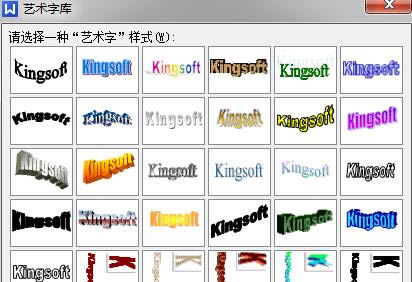
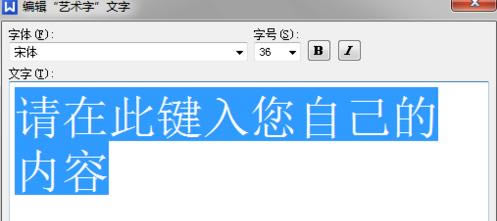
举例,输入内容为“我是中国人”。
如下图所示,显示出效果。
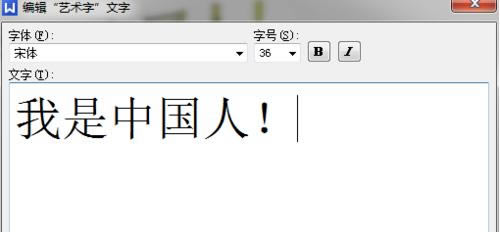
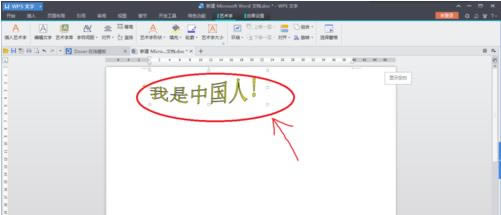
右击“我是中国人”,选择【另存为图片】,并重命名为1.png或者jpg
如下图所示。
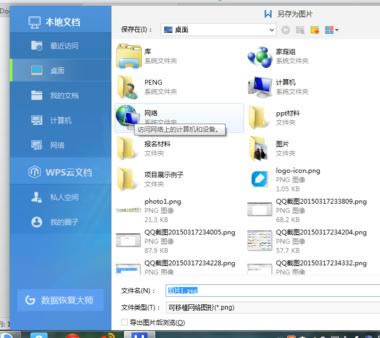
打开prezi,点击【insert】选择本地图片,倒数第三个选项。把刚才的命名为1.png插入。
如下图所示。
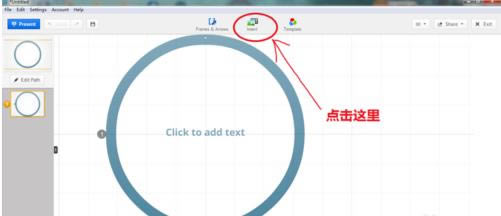
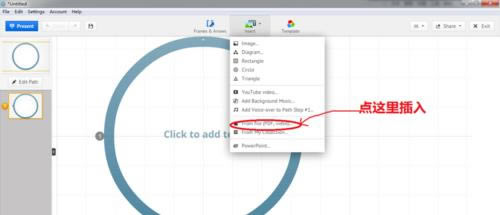
完成以后如下图所示。
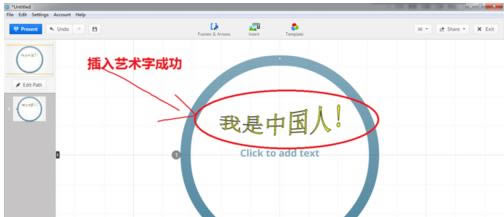
上文就是在Prezi中使用艺术字的简单操作流程,大家学会了吗?
装机软件,全自动在线安装过程,无需电脑技术,小白在家也可自己完成安装,纯净稳定,装机必备之选!
……